qq群头像怎么换?qq群头像的更改方法
qq群头像怎么换?qq群创建后,头像默认都是一样的,如果不修改qq群头像,容易混淆视听,所以很多伙伴都会修改qq群头像。那么,qq群头像要怎么换呢?下面我们一起来看下吧!
qq群头像怎么换?qq群创建后,头像默认都是一样的,如果不修改qq群头像,容易混淆视听,所以很多伙伴都会修改qq群头像。那么,qq群头像要怎么换呢?下面我们一起来看下吧!

qq群头像的更改方法:
1、首先登陆到自己的qq帐号,然后在账号上面点击“群”按钮,找到想要更改头像的qq群;
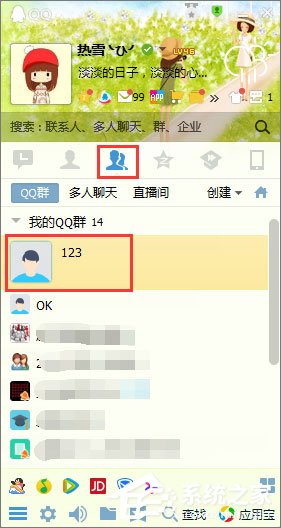
2、用鼠标右键点击要更改头像的qq群,点击“查看/修改群资料”;
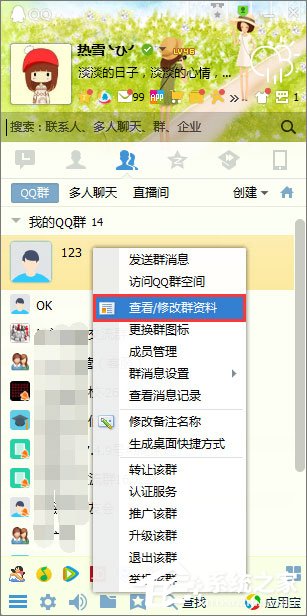
3、点击头像左边的“+ 号”;
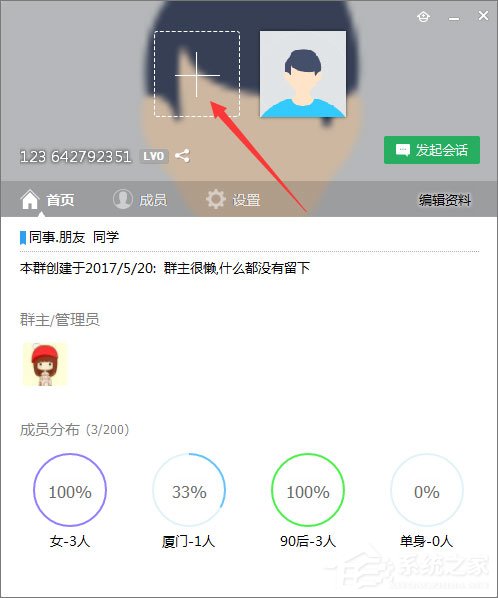
4、点击自己喜欢的图片,然后点击“打开”;
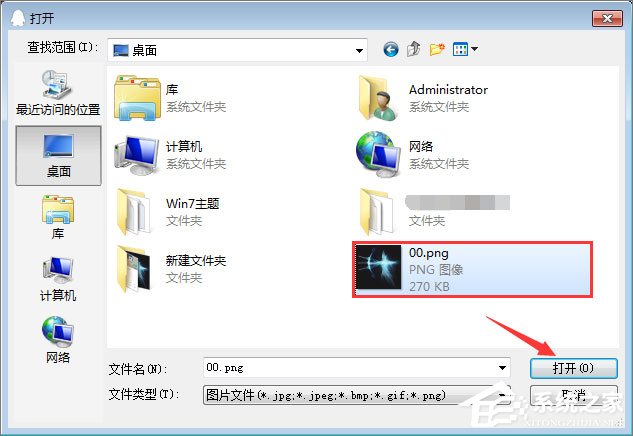
5、修改图片尺寸,修改好后点击“确定”按钮就可以了;
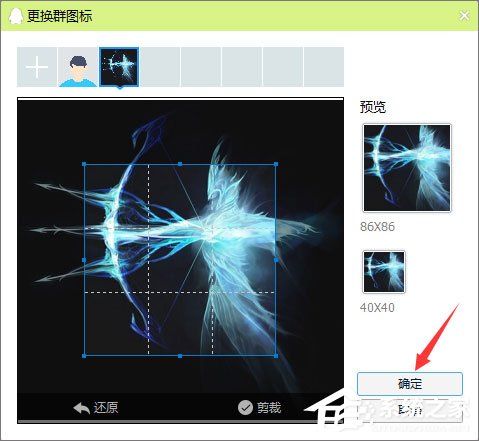
6、到此,qq群的头像就会更换为新设置的群图标了。
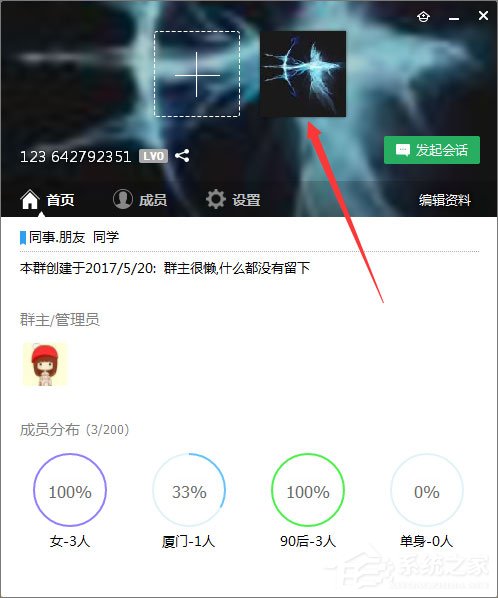
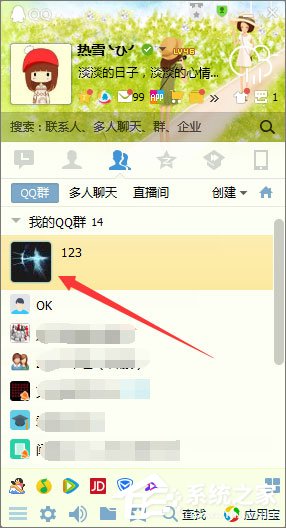
上述便是qq群头像的更改方法,想让自己的qq群头像更加个性化吗?想要就速速前来设置吧!
其他教程最新文章
游戏排行
热点推荐
换一换- wallpaper怎么对好友隐藏自己的订阅?
- 电脑开机提示Press F1 to Run SETUP怎么解决?
- 百度网盘如何更改下载文件路径?百度网盘更改下载文件路径的方法
- 英特尔NUC电脑开机黑屏怎么办?开机显示器HDMI无信号输入解决方法
- 苹果手机如何控制苹果平板?iPhone远程控制iPad的方法
- 腾讯会议摄像头打开是黑屏怎么办?腾讯会议摄像头无法打开解决方法
- 电脑开机后出现“no bootable device”提示怎么办?
- 联想指纹识别怎么设置?联想电脑指纹识别首次配置教程
- 迅雷下载引擎未启动,无法继续下载的解决方法
- WeGame莫名其妙自动退出怎么办?WeGame一启动就闪退的解决方法





















